如何让计算机显示在桌面 如何在Win10桌面上显示我的电脑
更新时间:2023-12-27 09:52:03作者:yang
如何让计算机显示在桌面上是许多Windows 10用户经常遇到的问题,在Win10桌面上显示我的电脑是一种方便快捷的方式,可以轻松访问电脑中的文件和文件夹。要实现这个目标,有几种简单的方法可以尝试。一种方式是通过在桌面上创建我的电脑的快捷方式,只需几个简单的步骤即可完成。另一种方式是通过调整桌面图标的设置来实现。无论您选择哪种方法,这些操作都非常简单,并且可以大大提高您使用计算机的效率和便利性。接下来我们将详细介绍这两种方法,让您可以轻松在Win10桌面上显示我的电脑。
具体步骤:
1.首先,我们可以看到桌面上面没有我的电脑。

2.我们在桌面空白处点击右键,选择“个性化”。
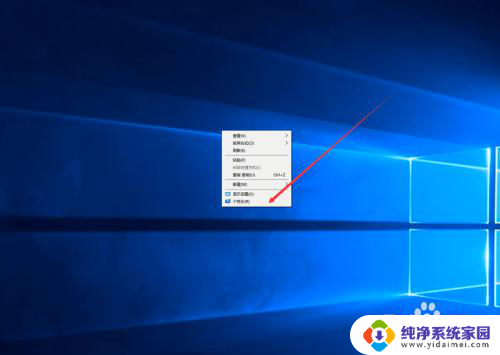
3.然后我们可以看到左侧有一个“主题”,这里我们选择。
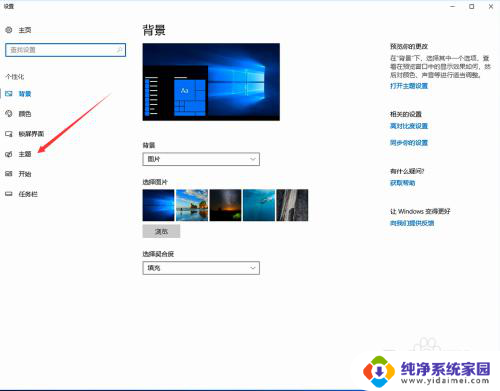
4.我们找到相关设置,然后选择“桌面图标设置”,如图示。
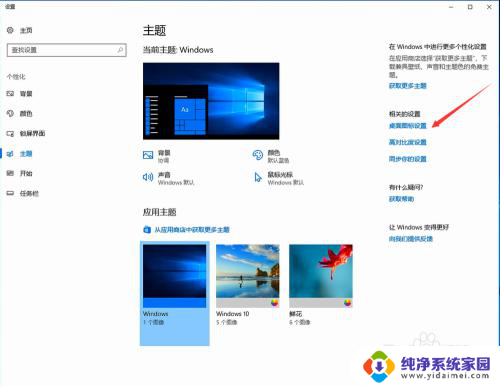
5.在如图示位置,将“计算机”勾选,然后点击“应用”--"确定"。
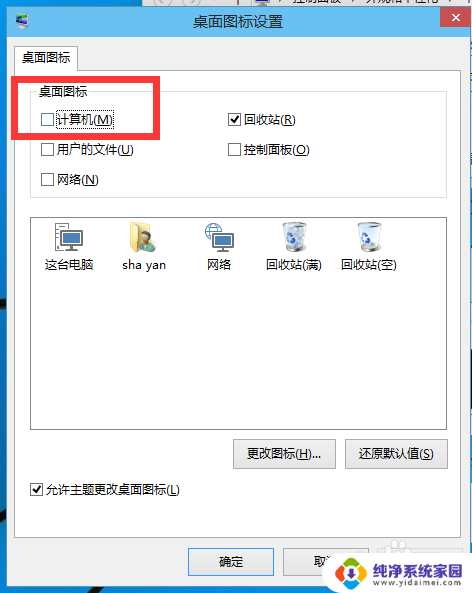
6.我们回到桌面上面,我们可以看到“这台电脑”。已经在桌面上显示出来了,这里不是快捷方式。
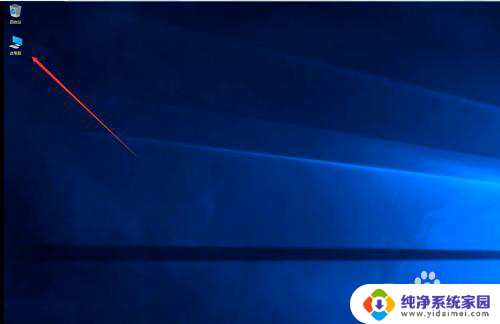
以上是如何在计算机桌面上显示所有内容的方法,如果您遇到这种情况,请按照这篇文章的方法解决,我们希望这篇文章可以帮助到您。
如何让计算机显示在桌面 如何在Win10桌面上显示我的电脑相关教程
- 怎么让我的电脑显示在桌面上 Win10如何在桌面显示我的电脑
- win10桌面我的计算机 Win10如何将我的电脑图标显示在桌面
- win10在桌面上显示我的电脑 win10如何在桌面上显示我的电脑
- win10桌面显示电脑 win10如何在桌面上显示我的电脑图标
- win10 计算机图标 win10如何在桌面显示我的电脑图标
- 如何让此电脑在桌面上显示 win10如何将我的电脑图标显示在桌面上
- windows桌面我的电脑怎么没有 如何在win10桌面上显示我的电脑
- 电脑系统win10桌面 win10如何在桌面上显示我的电脑图标
- win10系统我的电脑在哪里 win10如何在桌面上显示我的电脑
- win10如何我的电脑放桌面 win10我的电脑图标怎么显示在桌面
- 怎么查询电脑的dns地址 Win10如何查看本机的DNS地址
- 电脑怎么更改文件存储位置 win10默认文件存储位置如何更改
- win10恢复保留个人文件是什么文件 Win10重置此电脑会删除其他盘的数据吗
- win10怎么设置两个用户 Win10 如何添加多个本地账户
- 显示器尺寸在哪里看 win10显示器尺寸查看方法
- 打开卸载的软件 如何打开win10程序和功能窗口